Aktív georeplikáció konfigurálása vállalati Azure Cache for Redis-példányokhoz
Ebből a cikkből megtudhatja, hogyan konfigurálhat egy aktív georeplikált gyorsítótárat az Azure Portal használatával.
Az aktív georeplikációs csoportok legfeljebb öt Nagyvállalati Azure Cache for Redis-példányt egyetlen, Azure-régiókra kiterjedő gyorsítótárba csoportosítanak. Minden példány helyi, elsődleges gyorsítótárként működik. Egy alkalmazás dönti el, hogy melyik példányt vagy példányokat használja olvasási és írási kérelmekhez.
Feljegyzés
Az Azure-régiók közötti adatátvitel díjszabása normál sávszélességen történik.
A rendelkezésre állás hatóköre
| Szint | Alapszintű, Standard | Prémium | Enterprise, Enterprise Flash |
|---|---|---|---|
| Rendelkezésre áll | Nem | Nem | Igen |
Az Azure Cache for Redis prémium szintű verziója a georeplikálás egy passzív georeplikációs verzióját kínálja. A passzív georeplikációs szolgáltatás aktív-passzív konfigurációt biztosít.
Aktív georeplikációs előfeltételek
Az aktív georeplikációs szolgáltatás használatakor néhány korlátozás van érvényben:
- Csak a RediSearch és a RedisJSON modulok támogatottak
- Az Enterprise Flash szinten csak a No Eviction eviction szabályzat használható. A vállalati szinten minden kiürítési szabályzat támogatott.
- Az adatmegőrzés nem támogatott, mert az aktív georeplikálás kiváló élményt nyújt.
- Meglévő (azaz futó) gyorsítótárat nem adhat hozzá georeplikációs csoporthoz. A gyorsítótár létrehozásakor csak akkor adhat hozzá gyorsítótárat georeplikációs csoporthoz.
- A georeplikációs csoportban lévő összes gyorsítótárnak ugyanazzal a konfigurációval kell rendelkeznie. Például minden gyorsítótárnak ugyanazzal a termékváltozattal, kapacitással, kiürítési szabályzattal, fürtkezelési szabályzattal, modulokkal és TLS-beállítással kell rendelkeznie.
- Aktív georeplikációs szolgáltatás használatakor nem használhatja a redis és
FLUSHDBaFLUSHALLredis parancsokat. A parancsok tiltása megakadályozza az adatok nem szándékos törlését. Használja inkább a portálról történő kiürítési műveletet . - Az E1 termékváltozat nem támogatja az aktív georeplikációs elemet.
Aktív georeplikációs csoport létrehozása vagy csatlakoztatása
Új Azure Cache for Redis-erőforrás létrehozásakor válassza a Speciális lapot. Töltse ki az űrlap első részét, beleértve a fürtkezelési szabályzatot is. A fürtkezelési szabályzat kiválasztásáról további információt a Vállalati fürtözés című témakörben talál.
Válassza a Konfigurálás lehetőséget az aktív georeplikációs beállításhoz.
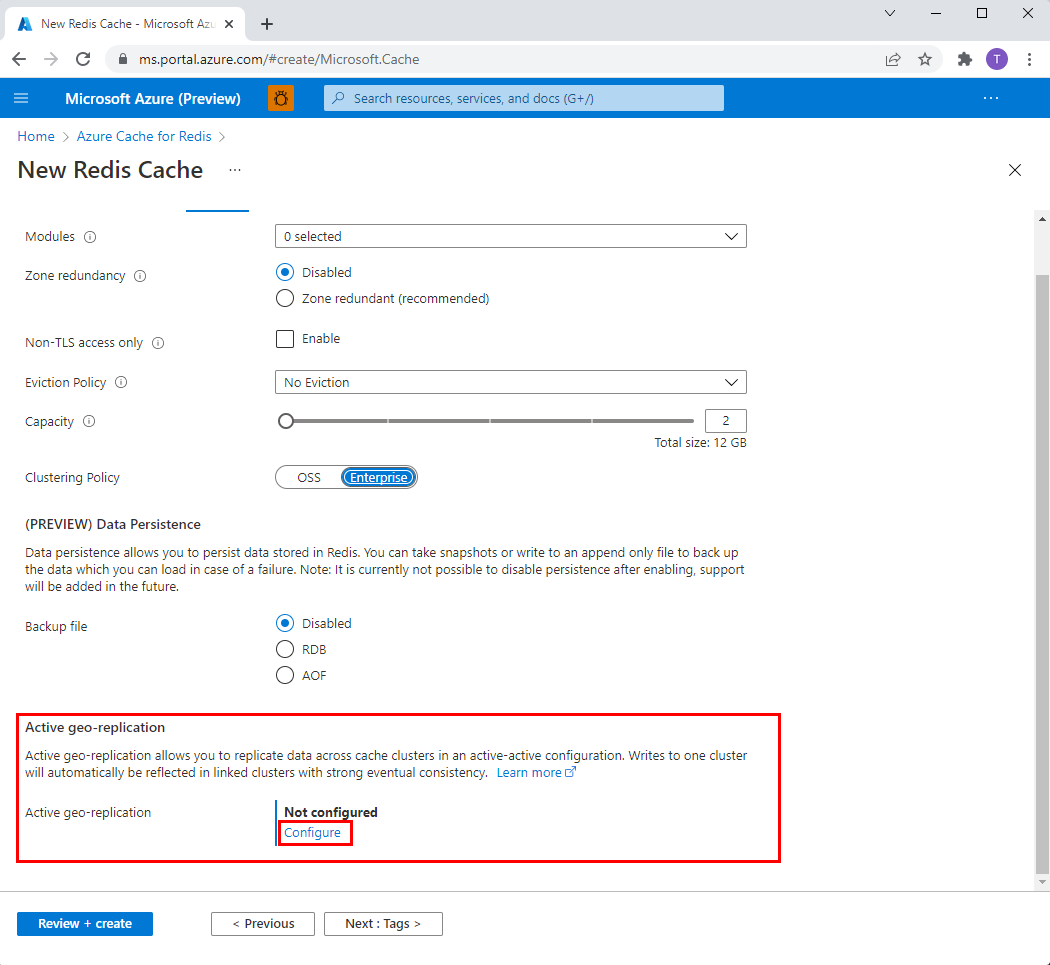
Hozzon létre egy új replikációs csoportot egy első gyorsítótárpéldányhoz. Vagy válasszon ki egy meglévőt a listából.
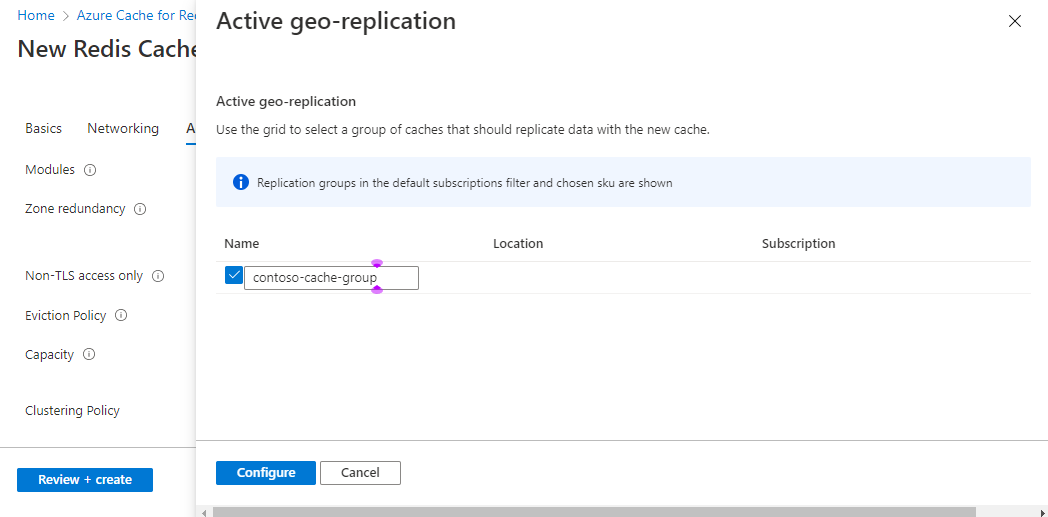
Válassza a Konfigurálás elemet a befejezéshez.
Várja meg, amíg az első gyorsítótár sikeresen létrejön. Ha elkészült, megjelenik az Aktív georeplikációs konfigurált készlet. Ismételje meg a fenti lépéseket a georeplikációs csoport egyes gyorsítótárpéldányai esetében.
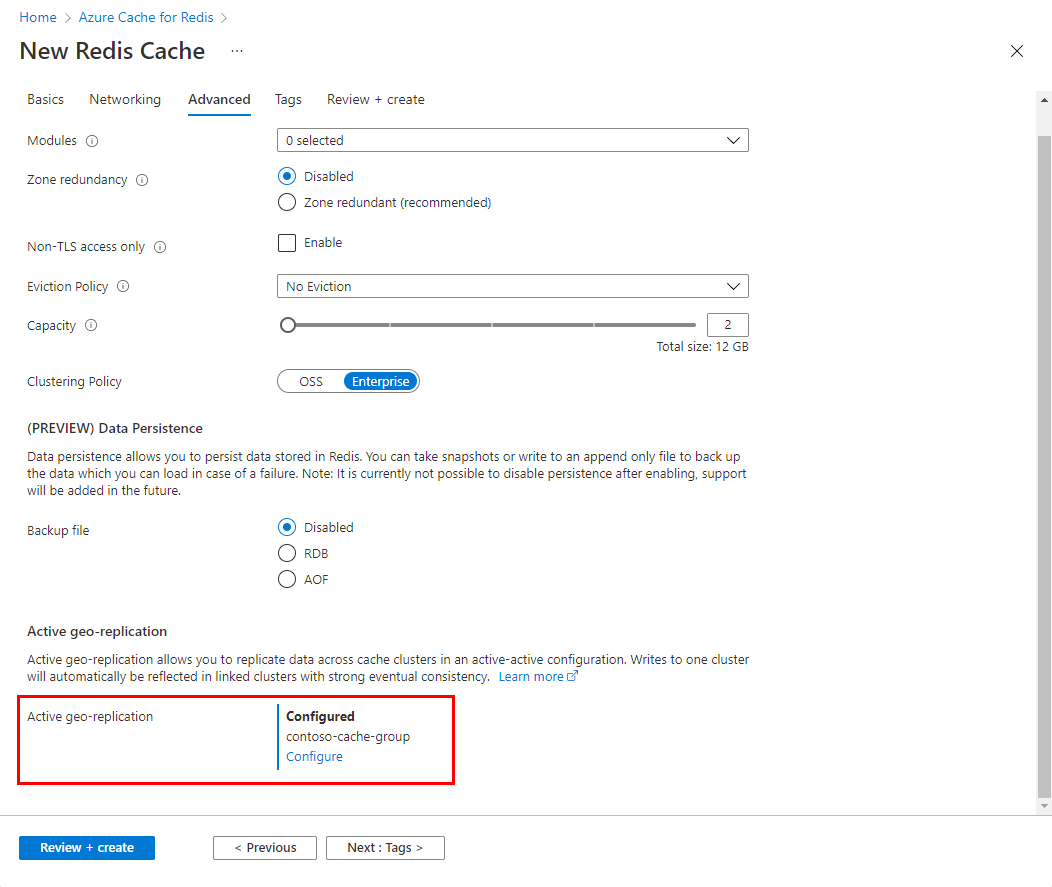
Eltávolítás aktív georeplikációs csoportból
Ha el szeretne távolítani egy gyorsítótárpéldányt egy aktív georeplikációs csoportból, egyszerűen törölje a példányt. A többi példány ezután automatikusan újrakonfigurálja magát.
Kapcsolat kényszerítése régiókimaradás esetén
Ha a replikációs csoport egyik gyorsítótára régiókimaradás miatt nem érhető el, kényszerítve távolíthatja el a nem elérhető gyorsítótárat a replikációs csoportból.
Távolítsa el a nem elérhető gyorsítótárat, mert a replikációs csoport többi gyorsítótára elkezdi a nem megosztott metaadatok tárolását a nem elérhető gyorsítótárban. Ha ez történik, a replikációs csoportban rendelkezésre álló gyorsítótárak elfogyhatnak a memóriából.
Nyissa meg az Azure Portalt, és válassza ki a még elérhető replikációs csoport egyik gyorsítótárát.
Válassza az Aktív georeplikációs lehetőséget a bal oldali Erőforrás menüben a munkaablak beállításainak megtekintéséhez.
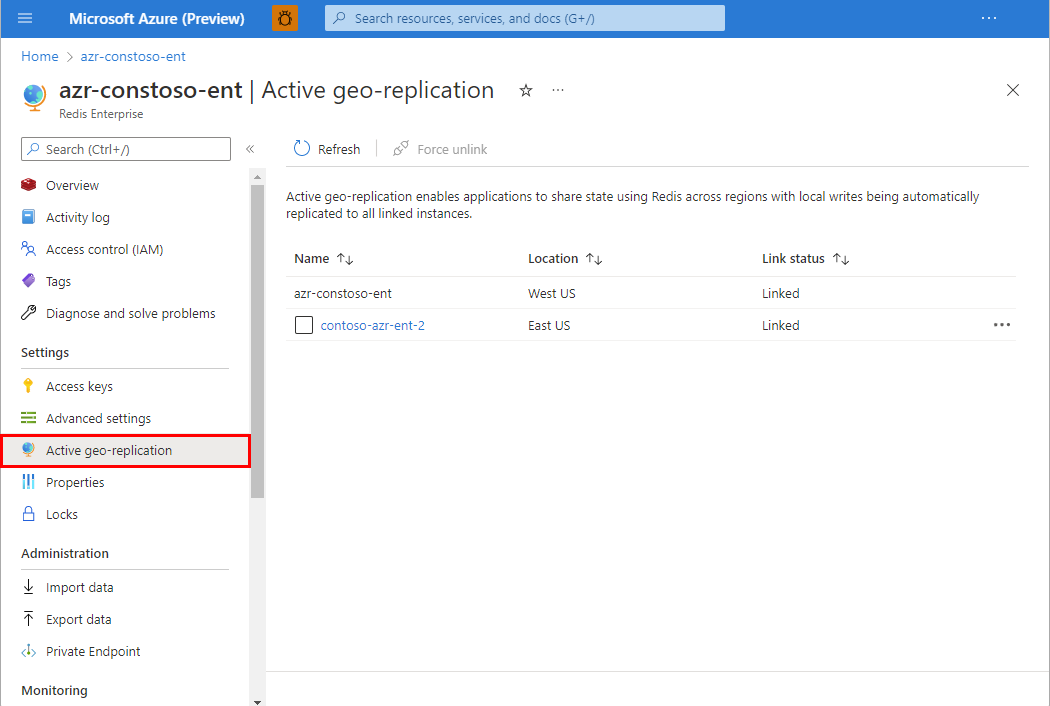
Jelölje ki a jelölőnégyzet bejelölésével azt a gyorsítótárat, amelyet ki kell kényszerítenie a kapcsolat megszüntetéséhez.
Válassza a Kapcsolat megszüntetése, majd az OK gombot a megerősítéshez.
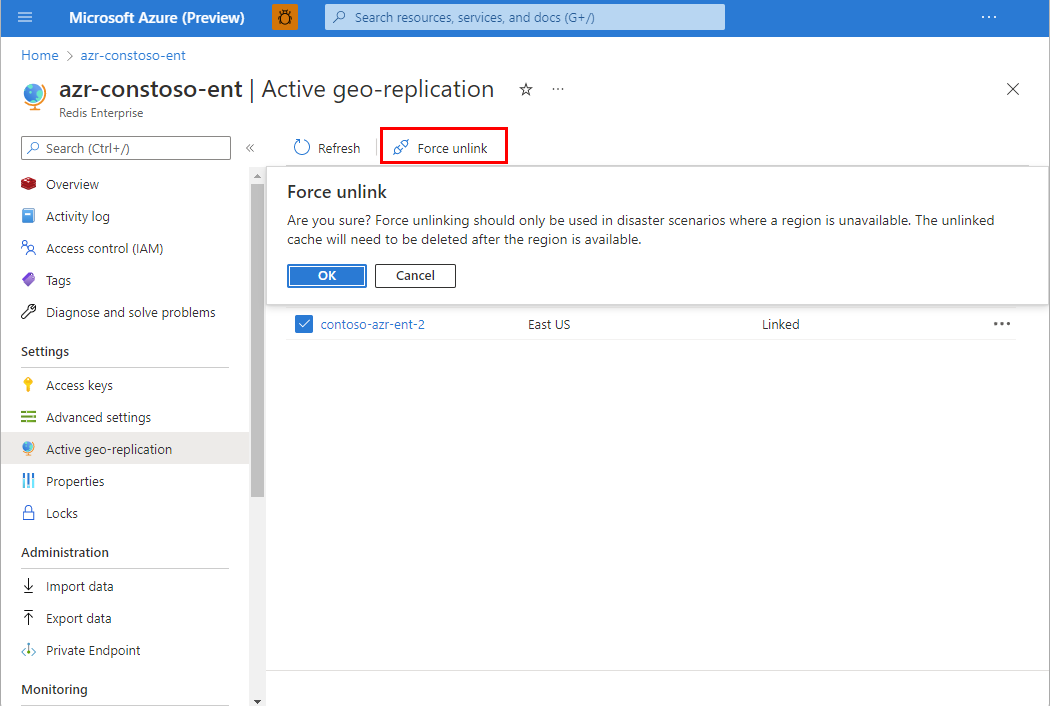
Az érintett régió rendelkezésre állásának visszaállítása után törölnie kell az érintett gyorsítótárat, és újra létre kell hoznia, hogy visszavehesse a replikációs csoporthoz.
Aktív georeplikálás beállítása az Azure CLI vagy a PowerShell használatával
Azure CLI
Az Azure CLI használatával hozzon létre egy új gyorsítótárat és georeplikációs csoportot, vagy adjon hozzá egy új gyorsítótárat egy meglévő georeplikációs csoporthoz. További információ: az redisenterprise create.
Új nagyvállalati példány létrehozása új georeplikációs csoportban az Azure CLI használatával
Ez a példa létrehoz egy új Azure Cache for Redis Enterprise E10 cache-példányt Cache1 néven az USA keleti régiójában. Ezután a gyorsítótár hozzáadódik egy új, replikációCsoport nevű aktív georeplikációs csoporthoz:
az redisenterprise create --location "East US" --cluster-name "Cache1" --sku "Enterprise_E10" --resource-group "myResourceGroup" --group-nickname "replicationGroup" --linked-databases id="/subscriptions/34b6ecbd-ab5c-4768-b0b8-bf587aba80f6/resourceGroups/myResourceGroup/providers/Microsoft.Cache/redisEnterprise/Cache1/databases/default"
Az aktív georeplikációs adatok megfelelő konfigurálásához hozzá kell adni a létrehozott gyorsítótárpéldány azonosítóját a --linked-databases paraméterrel. Az azonosító formátuma:
/subscriptions/<your-subscription-ID>/resourceGroups/<your-resource-group-name>/providers/Microsoft.Cache/redisEnterprise/<your-cache-name>/databases/default
Új nagyvállalati példány létrehozása meglévő georeplikációs csoportban az Azure CLI használatával
Ez a példa létrehoz egy új Nagyvállalati E10-gyorsítótárpéldányt Cache2 néven az USA nyugati régiójában. Ezután a szkript hozzáadja a gyorsítótárat egy korábbi eljárásban létrehozott replicationGroup aktív georeplikációs csoporthoz. Ily módon egy aktív-aktív konfigurációban van társítva a Cache1-zel.
az redisenterprise create --location "West US" --cluster-name "Cache2" --sku "Enterprise_E10" --resource-group "myResourceGroup" --group-nickname "replicationGroup" --linked-databases id="/subscriptions/34b6ecbd-ab5c-4768-b0b8-bf587aba80f6/resourceGroups/myResourceGroup/providers/Microsoft.Cache/redisEnterprise/Cache1/databases/default" --linked-databases id="/subscriptions/34b6ecbd-ab5c-4768-b0b8-bf587aba80f6/resourceGroups/myResourceGroup/providers/Microsoft.Cache/redisEnterprise/Cache2/databases/default"
A korábbiakhoz hasonlóan a Cache1 és a --linked-databases Cache2 paramétert is fel kell sorolnia.
Azure PowerShell
Az Azure PowerShell használatával hozzon létre egy új gyorsítótárat és georeplikációs csoportot, vagy adjon hozzá egy új gyorsítótárat egy meglévő georeplikációs csoporthoz. További információ: New-AzRedisEnterpriseCache.
Új vállalati példány létrehozása új georeplikációs csoportban a PowerShell használatával
Ez a példa létrehoz egy új Azure Cache for Redis Enterprise E10 cache-példányt Cache1 néven az USA keleti régiójában. Ezután a gyorsítótár hozzáadódik egy új, replikációCsoport nevű aktív georeplikációs csoporthoz:
New-AzRedisEnterpriseCache -Name "Cache1" -ResourceGroupName "myResourceGroup" -Location "East US" -Sku "Enterprise_E10" -GroupNickname "replicationGroup" -LinkedDatabase '{id:"/subscriptions/34b6ecbd-ab5c-4768-b0b8-bf587aba80f6/resourceGroups/myResourceGroup/providers/Microsoft.Cache/redisEnterprise/Cache1/databases/default"}'
Az aktív georeplikációs adatok megfelelő konfigurálásához hozzá kell adni a létrehozott gyorsítótárpéldány azonosítóját a -LinkedDatabase paraméterrel. Az azonosító formátuma:
/subscriptions/<your-subscription-ID>/resourceGroups/<your-resource-group-name>/providers/Microsoft.Cache/redisEnterprise/<your-cache-name>/databases/default
Új vállalati példány létrehozása meglévő georeplikációs csoportban a PowerShell használatával
Ez a példa létrehoz egy új Nagyvállalati E10-gyorsítótárpéldányt Cache2 néven az USA nyugati régiójában. Ezután a szkript hozzáadja a gyorsítótárat az előző eljárásban létrehozott "replicationGroup" aktív georeplikációs csoporthoz. a két gyorsítótárat ( Cache1 és Cache2) egy aktív-aktív konfigurációban kapcsolja össze.
New-AzRedisEnterpriseCache -Name "Cache2" -ResourceGroupName "myResourceGroup" -Location "West US" -Sku "Enterprise_E10" -GroupNickname "replicationGroup" -LinkedDatabase '{id:"/subscriptions/34b6ecbd-ab5c-4768-b0b8-bf587aba80f6/resourceGroups/myResourceGroup/providers/Microsoft.Cache/redisEnterprise/Cache1/databases/default"}', '{id:"/subscriptions/34b6ecbd-ab5c-4768-b0b8-bf587aba80f6/resourceGroups/myResourceGroup/providers/Microsoft.Cache/redisEnterprise/Cache2/databases/default"}'
A korábbiakhoz hasonlóan a Cache1 és a -LinkedDatabase Cache2 paramétert is fel kell sorolnia.
Kiürítési művelet
A véletlen adatvesztés lehetősége miatt nem használhatja a FLUSHALL Redis-parancsokat FLUSHDB a georeplikációs csoportban található gyorsítótárpéldányokkal. Ehelyett használja az Aktív georeplikációs munkaablak tetején található Gyorsítótár kiürítése gombot.
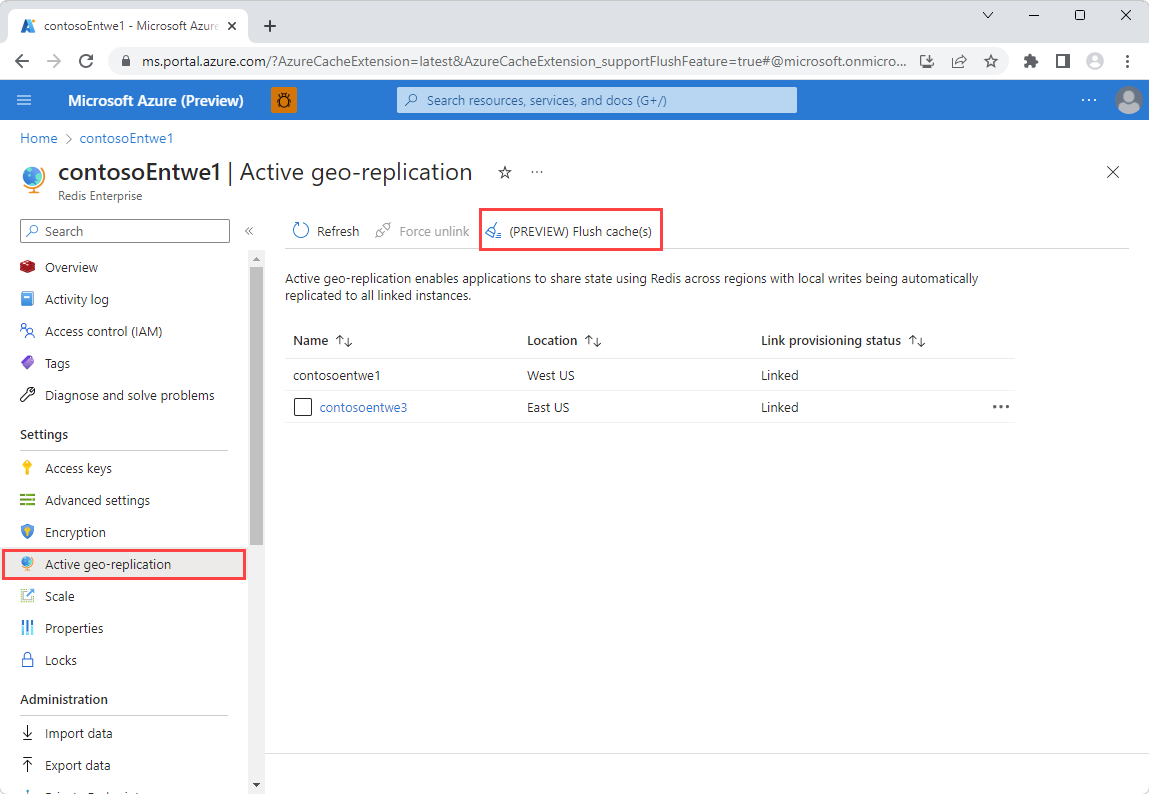
Gyorsítótárak kiürítése az Azure CLI vagy a PowerShell használatával
Az Azure CLI és a PowerShell is használható a kiürítési művelet elindításához. További információ az Azure CLI használatáról: az redisenterprise database flush. További információ a PowerShell használatáról: Invoke-AzRedisEnterpriseCacheDatabaseFlush.
Fontos
Legyen óvatos a Gyorsítótárak kiürítése funkció használatakor. A gomb kiválasztásával eltávolítja az összes adatot az aktuális gyorsítótárból és a georeplikációs csoport ÖSSZES csatolt gyorsítótárából.
A funkcióhoz való hozzáférés kezelése azure-beli szerepköralapú hozzáférés-vezérléssel. Az összes gyorsítótár kiürítéséhez csak jogosult felhasználók férhetnek hozzá.
Következő lépések
További információ az Azure Cache for Redis funkcióiról.
Visszajelzés
Hamarosan elérhető: 2024-ben fokozatosan kivezetjük a GitHub-problémákat a tartalom visszajelzési mechanizmusaként, és lecseréljük egy új visszajelzési rendszerre. További információ: https://aka.ms/ContentUserFeedback.
Visszajelzés küldése és megtekintése a következőhöz: